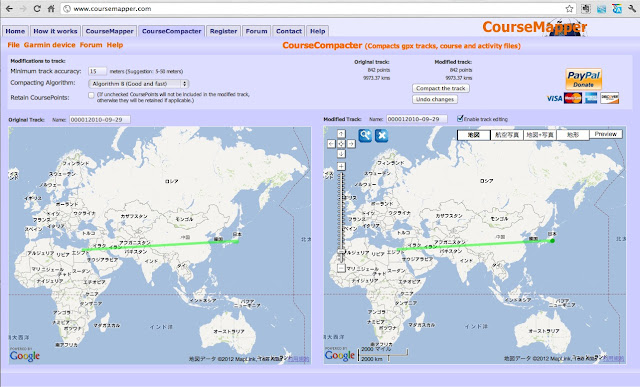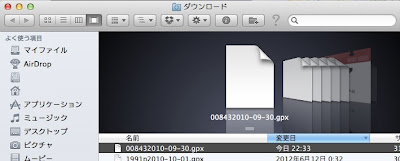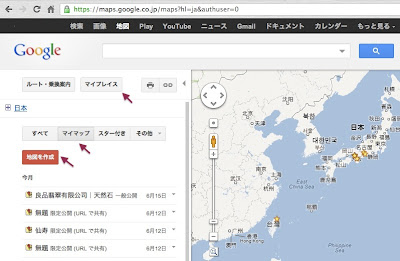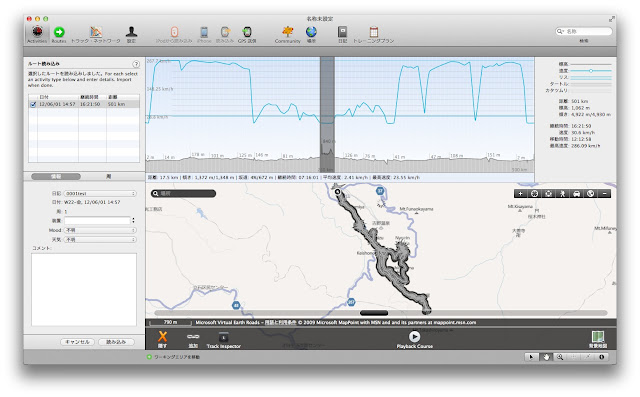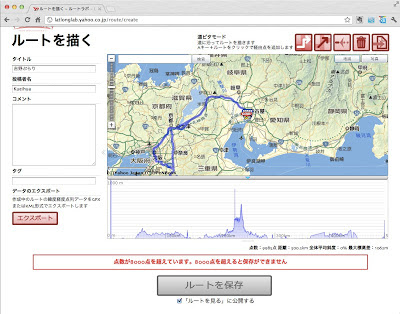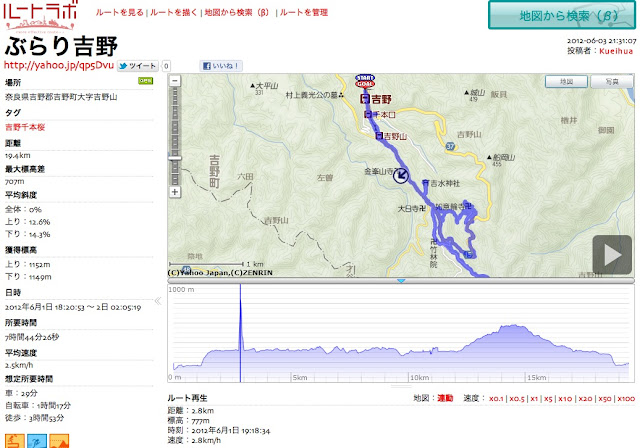結局、
高低差重視なら ルートラボ
地図表示重視なら GoogleMap
という、マイルールに落ち着き、早速行動開始。
GPSのポイントを間引きたい
とにかく、どちらのサービスもそれ相応にログ(ポイント)を間引かなくては話にならない。
確認しておくと1ファイル以下に収めたい。
ルートラボは 8,000ポイント
GoogleMapは 2,000ポイント
そのアプリケーションを使うか?
早速、以下の条件で探すことにした。
- 無料とか、寄付とか
- できれば、クラウドで処理(もうたくさんのアプリをMacに入れたくない)
- テキトウではなく、出力加減をカスタマイズできる仕様であること
CourseMapperを使ってみた
みつけたのが、コレ。
www.CourseMapper.com http://www.coursemapper.com/
【CourseCompacter】という項目で行える。
普段、秒間隔管理しているが
ここでは距離単位でリサイズするらしい。
 |
| 3m間隔でリサイズした場合 |
 |
| 40m間隔でリサイズした場合 |
書き出し前に、どれだけのポイントになるのか確認できる点が使いやすい。
CourseMapper(Compacter)の使い方
説明の要らないくらい簡単!
【CourseCompacter】タブから File > Load > Load track from .gpx track > | |
① ファイルをウインドウから ポイントを間引きたいGPXデータファイル を選択 ② 選んだら、【Upload】をクリック | |
Minimum track accuracy: メートル間隔の範囲でポイントを打ち直す。5〜50mで変更させるのが適切。 【5】なら、データは大きくなるし 【50】なら、データは小さくなるが、曲がり角が直角からカーブにショートカットされてしまう。 Algorithm
Retain CoursePoints: コースのポイント保持・修正軌道の扱いについて。とりあえずチェックはオンに。 | |
|
| [20]に入力 【Compact the track】をクリック 暫くすると Modified track に変化が表れる。 ・20mに設定した場合 8276 points → 3251 points 気に入らなければ 【Undo changes】をクリックしてリセット。 この作業は1回ずつ行った方がいい。 ・37mに設定した場合 8276 points → 2056 points |
|
| 2,000より少し飛び出すが、これで書き出すことにする。 File > Export > Save as .gpx track > |
|
| ブラウザー設定に依存するが、だいたい[ダウンロード]フォルダに入る。 名前を変えたい時は Modified Track: Name: でExport前にリネーム指定できる。 一連の作業はこれでおしまい。 |
GoogleMapにインポートしてみた
つづいて、GoogleMap(マイプレイス・マイマップ)に登録する方法を説明。
その前に、リネーム。 「2056p2010-09-30.gpx」 | |
|
| https://maps.google.co.jp/ に、アクセス。
|
1. 以下を任意のデータで記入
2. 【インポート】をクリックして、ファイルを選択 | |
KML、KMZ、GeoRSSファイルとされているが、現在GPXファイルも受け付ける。
ここでは、[タイトル名]と[選択ファイル名]を便宜上同じにしている。 もちろん、同じでなくても全く問題ない。 | |
表示してみた、結果。 やはり、2,000ポイントを少しでも超えると、ページを跨いでしまうらしい。 |
ページを跨ぐ不都合って...?
「2ページになってしまう」を具体的にやってみるとこんなかんじ。
ブログ内に表示させると
より大きな地図で 2056p2010-09-30.gpx-01/2 を表示 |
より大きな地図で 2056p2010-09-30.gpx-02/2 を表示 |
別ウインドウ(iOSの場合は地図アプリ)に移動してしまう。
つまり、
それではブログ内で完結できなくなってしまって、ユーザビリティが下がってしまう。
できれば1つの地図画面で全コース全ログが表示出来て欲しいな、と。
ルートの概要
- Le Meridien Pyramids Hôtel, الهرم, Gizeh, Égypte 出発
- Gizaでピラミッド群、河岸神殿、見学(クフ王ピラミッド内部、太陽の船、スフィンクス足元の制限エリアに入場 など)
- パピルスの店で買い物
- Cairo市内で昼食
- Saqqaraでピラミッド群、見学(赤のピラミッド、真正ピラミッド)
- Memphisでラムセス2世の大理石巨像などを見学
- Minyaのホテルに移動
今回の検証はこれにて終了。
次回は、同じデータを8,000ポイントにリサイズして、ルートラボで表示してみようと思う。
GPSって楽しいねぇ〜♪
【関連ページ】
www.CourseMapper.com http://www.coursemapper.com/
【検索用】
GPS GPX コンパクト 圧縮 ルートログ ルートポイント アプリケーション エクスポート インポート 地図 Map コースコンパクター エジプト旅行